

A GarageBand mobil változata aktívan épít arra a lehetőségre, hogy az Apple termékek kiváló minőségű érintőkijelzőinek használatával újszerű módon, érintéssel, ujjunk húzásával vagy éppen pengetést idéző mozdulattal meg tudunk szólaltatni olyan hangszereket, mint a gitár. A tiszta akusztikus gitárok mellett virtuális elektromos gitár és elektromos basszusgitár is elérhető a szoftver kínálatában, amelyeket kétféle effektpedállal is színesíthetünk. A hangszerjáték tudásával nem rendelkezők pedig az akkordok felületén tudnak játszani, vagy négy-négy automatikus dallamot finoman módosítva például háttérzenét, aláfestőzenét létrehozni és rögzíteni.
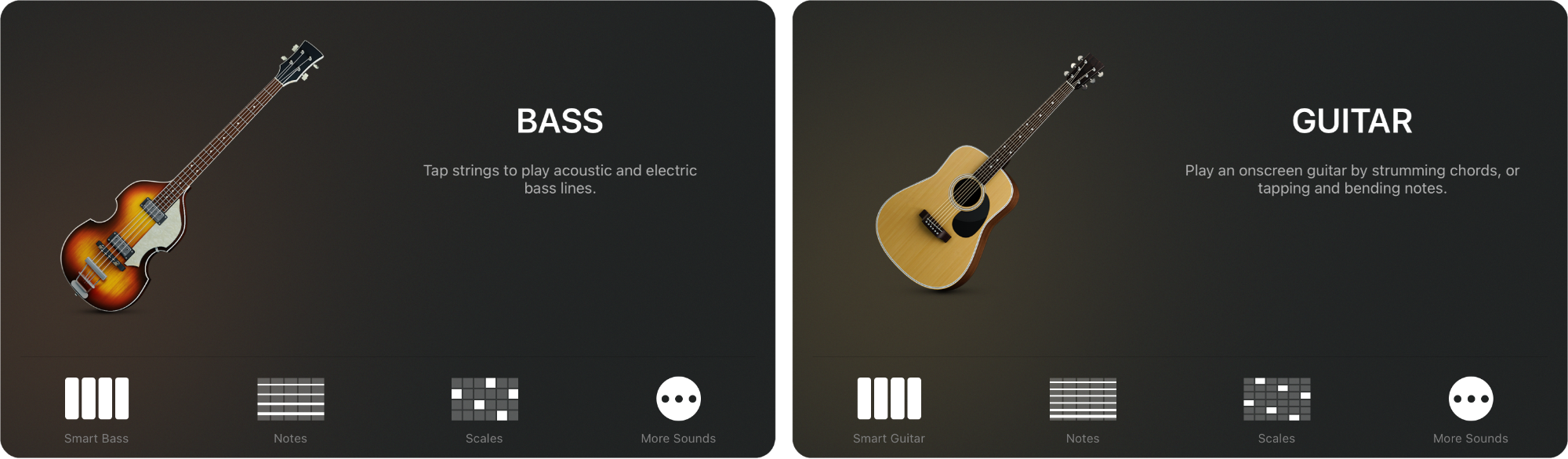
Amennyiben külső hangszert, elektromos vagy basszusgitárt szeretnénk egy interfész segítségével az eszközhöz csatlakoztatni és azon játszani, azt a Amp / Erősítő felületen tehetjük meg, amelyről külön írásmű számol be nagy részletességgel.
A mobil GarageBand használata önálló elektromos és basszusgitárral…
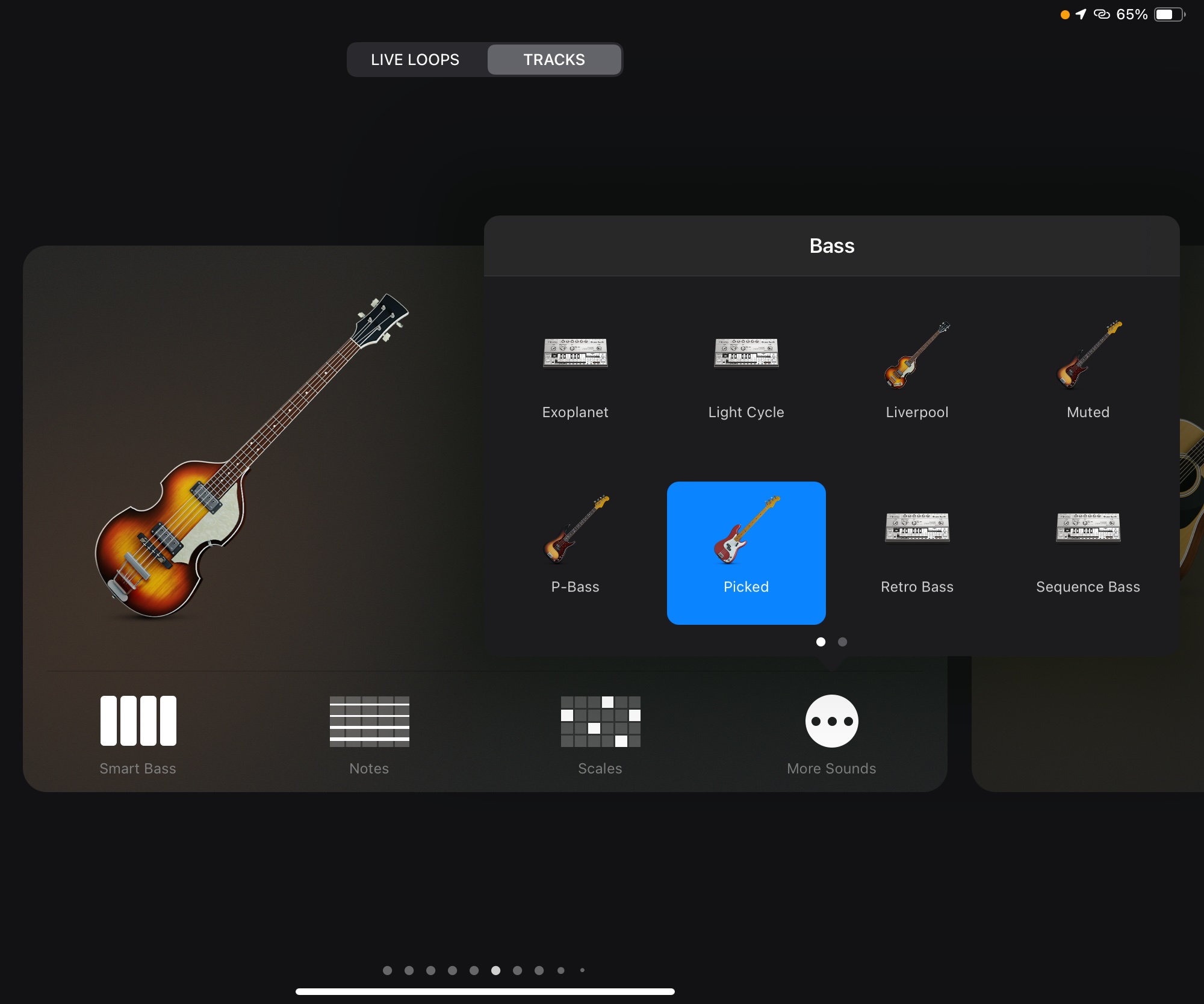
A GarageBand felületén új produkció létrehozásakor találunk kettő gitár választó felületet, ahol külső hangszer használata nélkül van mód játszani az eszköz érintőfelületén. Itt külön érhetjük el a Bass / Basszusgitár és a Guitar / Gitár elemet. Mindkét hangszernél lehetőségünk van eltérő hangzású modelleket választani, illetve külön Notes / Hangjegyek és Chords / Akkordok felület is a rendelkezésünkre áll. Ezeket már a produkció megnyitásakor is választhatjuk a Smart Bass / Okos basszusgitár, illetve a Smart Guitar / Okos gitár választásával, ám ezekre menet közben is válthatunk, ha a Notes / Hangjegyek elemet nyitottuk meg.

A gitár modellek közül a felület bal felső részén lévő képre és névre bökve tudunk választani: a basszusgitároknál négy hagyományos basszusgitár, négyféle gitárhangot létrehozó szintetizátor, illetve egy vonós hangszer is megtalálható, mely utóbbiak nem kapcsolódnak szorosan a gitárok témaköréhez.
Mindkét esetben a gitár fogólapját látjuk, és mindkét esetben virtuális húrok segítségével tudunk játszani. Bökésre és az ujjunk ott tartására játszhatunk és kitarthatunk egy hangjegyet, míg a húr húzásával hanghajlítási effektusokat érhetünk el. Ez működik vízszintesen, és nyomva tartva finoman függőlegesen is. (A GarageBand felületén egészen extrémen el tudjuk húzni a húrt, de annak érdemi hangkeltési jelentősége nincsen.)
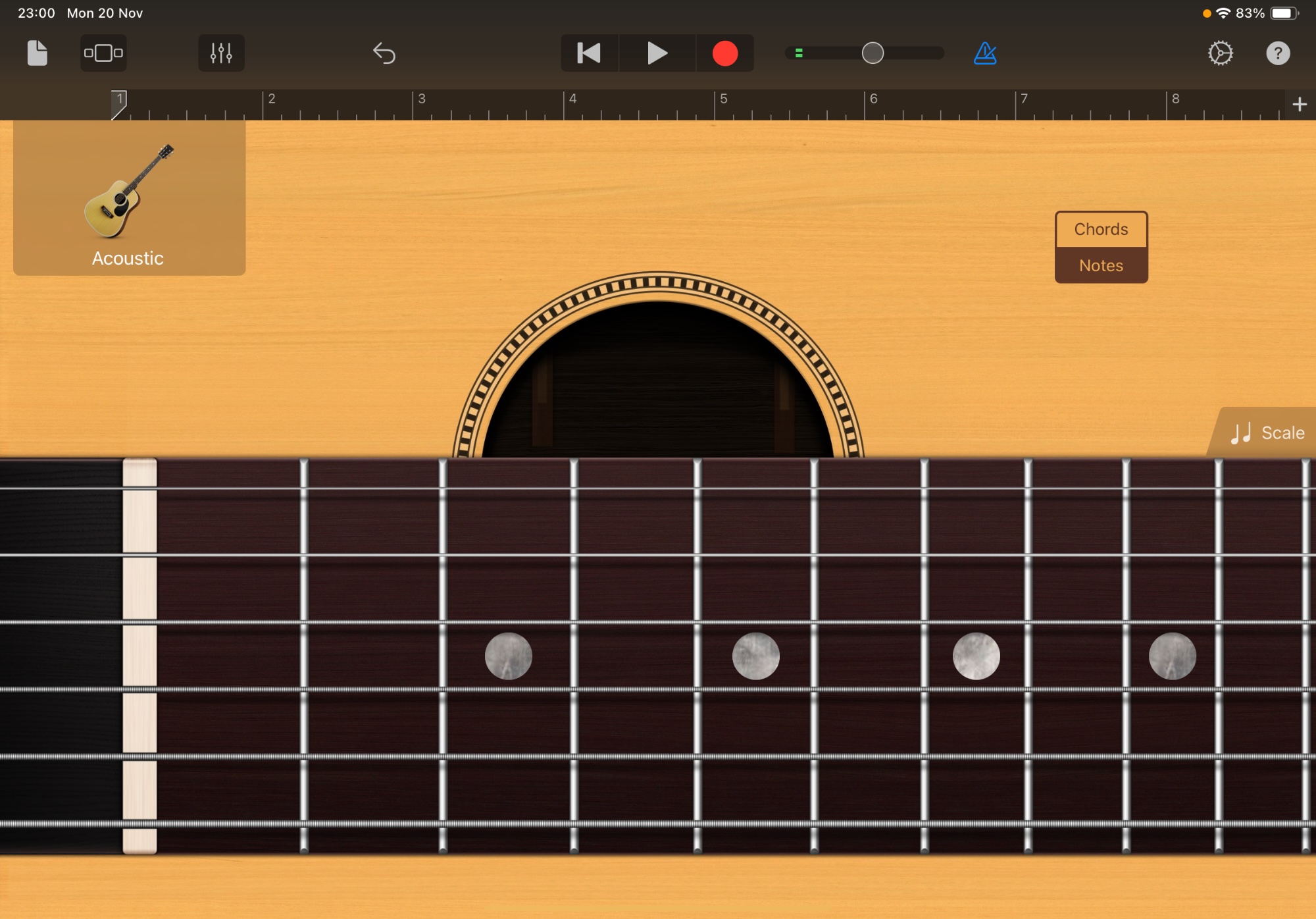
A Scale / Skálázás felületen lehetőségünk van beállítani ezt a paramétert a GarageBand többféle lehetőségéből, ezáltal csak azokat a hangokat játszani, amelyek az adott skálán szerepelnek. Választhatunk Major / Dúr, Major Pentatonic / Ötfokú dúr, Major Blues / Dúr blues, Mixolydian / Mixolíd, Klezmer, Minor Pentatonic / Ötfokú moll, Minor Blues / Moll blues és Japanese / Japán skálák közül. A hangolási rendszerek lényege, hogy a hangok frekvencia viszonyai eltérőek, más szerepet töltenek be az eltérő skálázásnál.
A skálázásról bővebben ezen a lapon olvashat közérthető szakmaisággal…
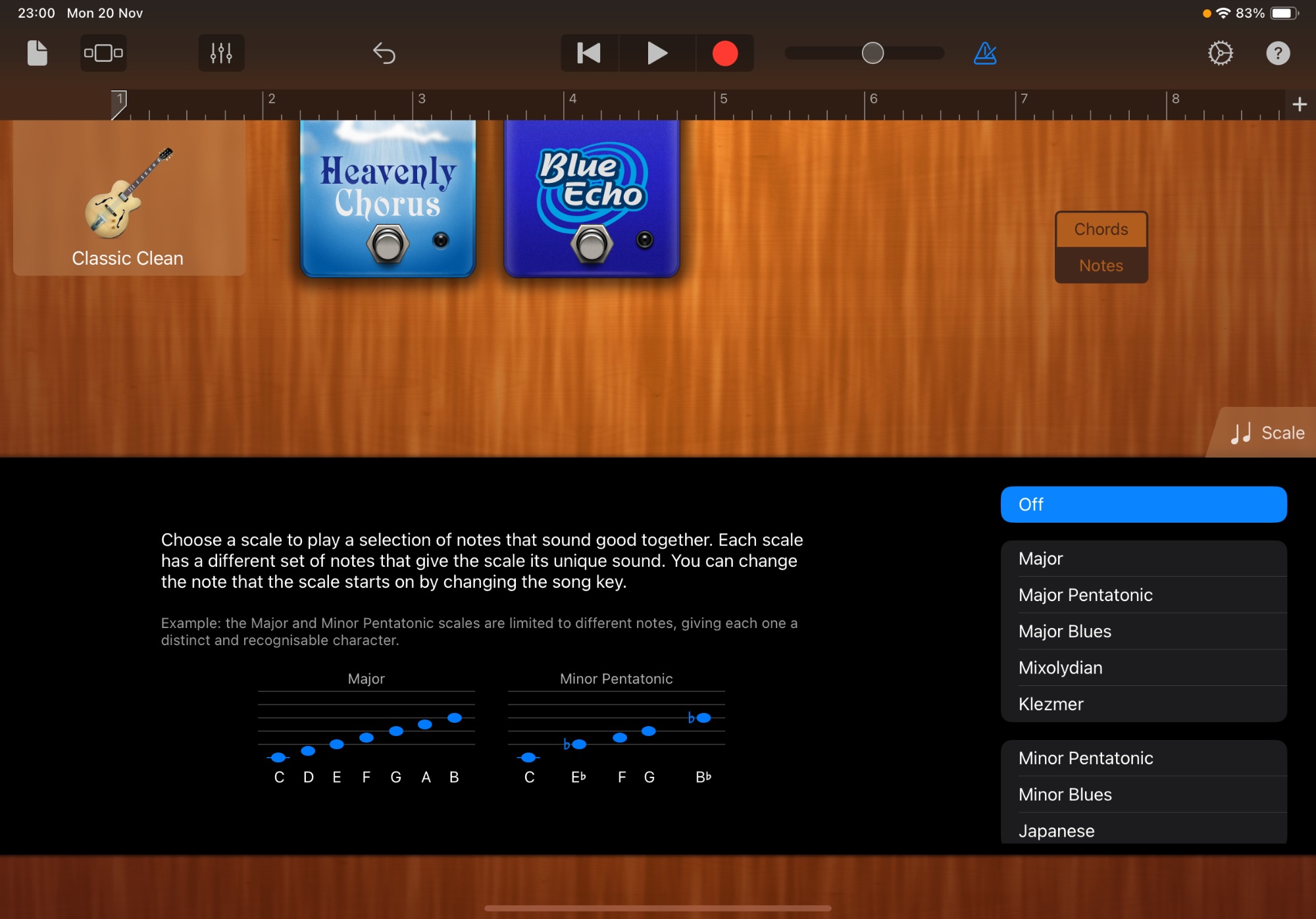
A Chords / Akkordok felületen (vagy a Smart Guitar, illetve Smart Bass opciót megnyitva) egy-egy akkordot tudunk végigpengetni. A húrok megérintésével az egyes akkordok önálló hangjegyeit is játszani tudjuk.
Amennyiben az akkord tetején lévő, hangot jelölő feliratra bökünk, akkor az egész akkord végigpengetésének hangja, azaz minden hangjegye megszólal.
Azok számára, akik nem tudnak hangszeren játszani, de szeretnének összeállítani egy többsávos produkciót, amelyhez kell egy gitár vagy basszusgitár hangja, ideális megoldás az Autoplay potméterrel kapcsolható négyféle dallam lehetősége. Itt az akkordok váltásával módosíthatjuk a hangzást, de ugyanaz a dallam szólal meg újra és újra.
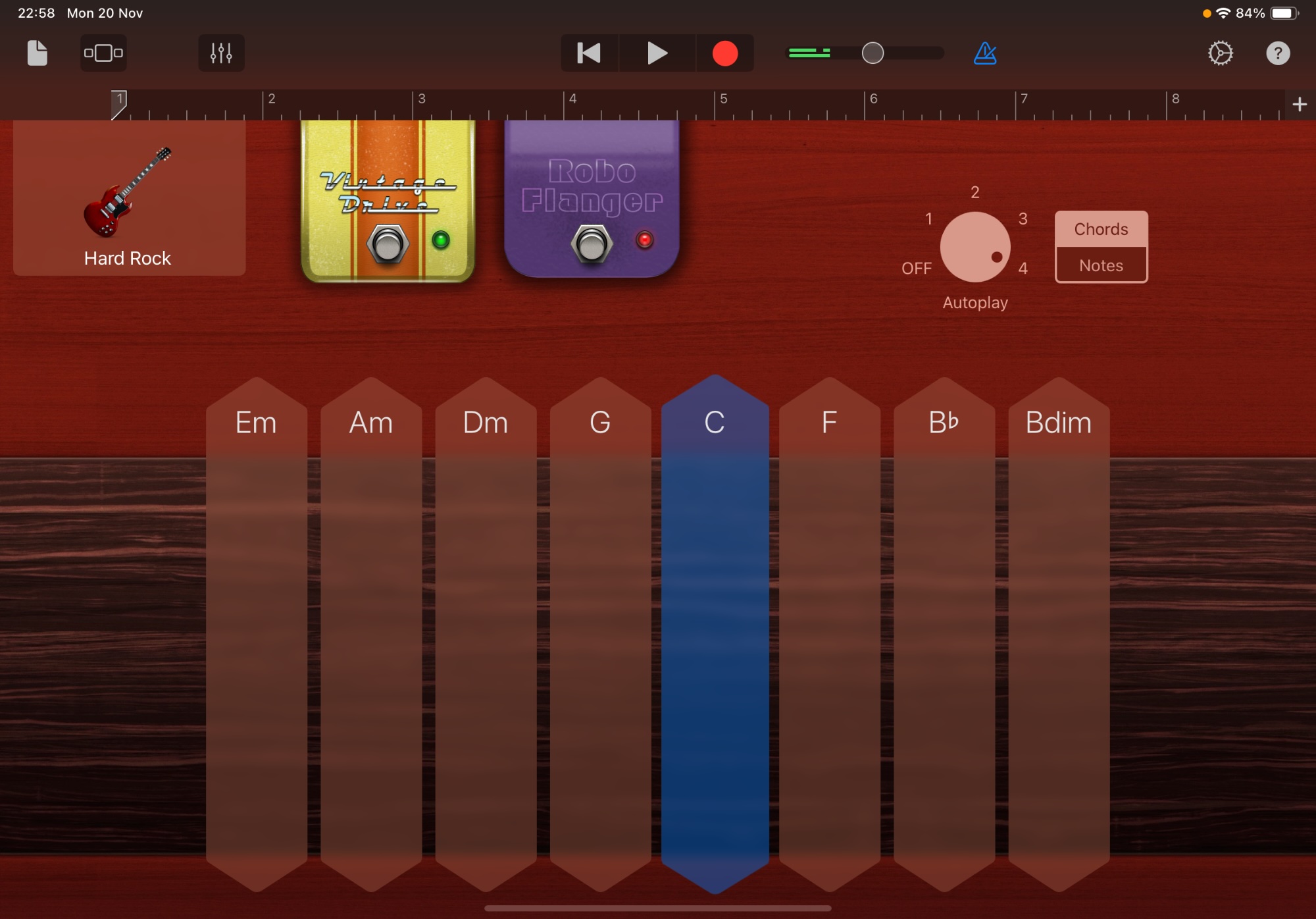
A gitáros produkciók esetén - az akusztikus gitárt leszámítva - megjelenik a felső részen két legendás effektpedál, amely az egyes gitár modelleknél eltérő: a Clean Guitar esetén a Heavenly Chorus és a Blue Echo.
• Heavenly Chorus
Gazdag, édeskés hangzású, kellemes kórus effektus, amely vastagítja a hangot. A Rate potméterrel az effektus erejét tudjuk szabályozni alapértelmezés szerint Hertzben, vagy a jobb alsó sarokban lévő Sync gomb lenyomásával a játék üteméhez igazítva. A Depth potméterrel az effektus erejét tudjuk szabályozni, míg a Bright kapcsolóval a pedál egy belső hangszínszabályzója hangsúlyt helyez a felső tartományra, erősíti a magasabb hangok szerepét, amely funkció az alsó frekvenciatartományt nem érinti. A Feedback potméterrel azt tudjuk szabályozni, hogy az effektus kimeneti jele visszahasson, kölcsönhatásba kerüljön a forrással, amely révén egyfajta önmodulációs hatás érzékelhető, amely erősebbé teszi az analóg jelleget.
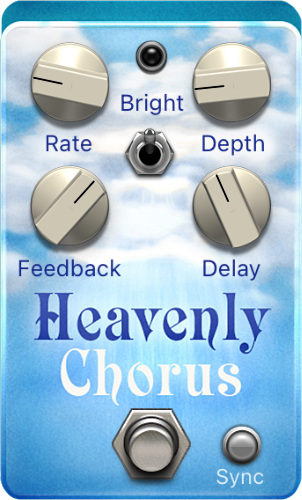
• Blue Echo
Egyszerű késleltetőpedál, amelyen három potmétert és két kapcsolót találunk a középen lenn lévő bekapcsoló gomb mellett. A Time / Idő potméter segítségével a moduláció sebességét tudjuk meghatározni, amely Hertzben értendő, de ha a jobb alsó sarokban lenyomjuk a Sync / Szinkron gombot, akkor a dallam üteméhez igazodik. A Repeats / Ismétlések potméterrel a késleltetett megismétlések mértékét tudjuk szabályozni, míg a Mix / Keverék potméter a forrás és az effektus jelek keveredésének mértékét és arányát szabályozza. Alattuk egy Tone Cut kapcsoló is található. Ez hatással van arra, hogy az alacsonyabb vagy magasabb frekvenciájú hangokat vágjuk ki a késleltetett dallamból, vagyis hogy az effektus csak a magasabb hangokra hasson, vagy csak az alacsonyabbakra. Kikapcsolt állásban nem történik kivágás.

A Hard Rock nevű gitár esetén a Vintage Drive és a Robo Flanger pedál érhető el.
• Vintage Drive
A nagyon régi, szilárdtest erősítők térhatású tranzisztorának torzítását emuláló effektus, amely régiessége révén melegebb hangzást biztosít a gitárnak. A Tone potméterrel a hangszín állítható: a magasabb értékek élesebb hangokat eredményeznek. A Drive potméterrel a bemeneti jelhez adott lüktetés értéke szabályozható. A Level potméter a kimeneti jel erősítésére vonatkozik, míg a Fat kapcsolóval az alacsony frekvenciás hangok vastagíthatóak, erősíthetőek fel.

• Robo Flanger
A flanger effektus azt jelenti, hogy az alap sáv mellett egy nagyon pici késéssel ismétlődik meg ugyanaz a sáv finom hanghajlítással, és ez finoman használva nagyon kellemes hangzásélményt nyújt. Ez a pedál is a modulációs kategóriába tartozik. A Rate potméterrel a moduláció sebességét tudjuk szabályozni Hertzben megadva, illetve a Sync gomb (bal alsó sarok) bekapcsolásával a dallam üteméhez igazítva. A Depth az effektus erejét szabályozza, a Feedback az effektus visszahatását az alap jelre, amely még színesebbé teszi a hangzást. Ez az analóg világra hajazó stílus nagyon természetessé teszi a digitálisan reprodukált effektust. A Manual potméter késést tud előidézni a nyersanyag és a flanger effektussal színezett hang között, amely egyfajta kórus effektus hatást is kölcsönöz a hangnak.

A Retro Wah esetén a Hi-Drive és a Wah pedálok kapcsolódnak. Itt fontos kiemelni, hogy a Wah pedál esetén a FaceID azonosításra képes iPad és iPhone modellek esetén a Wah effektust a szánk nyitásával is tudjuk szabályozni, ha a hangszer fölötti arcképre bökve ezt a funkciót bekapcsoljuk, és optimális fényviszonyok között használjuk az eszközt.
A Wah effektus arccal való vezérléséről egy külön írásmű számol be részletesebben…
• Hi-Drive
Túlvezérlésen alapuló torzító effektus, amely a magas frekvenciájú tartalmak hangsúlyát emeli. A Level potméterével a kimeneti, effektelt jel erősségét tudjuk szabályozni, míg a Treble/Full kapcsolóval azt, hogy csak a felső harmadokat érintse az effektus, vagy a teljes hangskálát.

• Wah
A hangutánzó szó egyben az effektus jellegét is meghatározza. Modulációs kategóriába soroljuk.
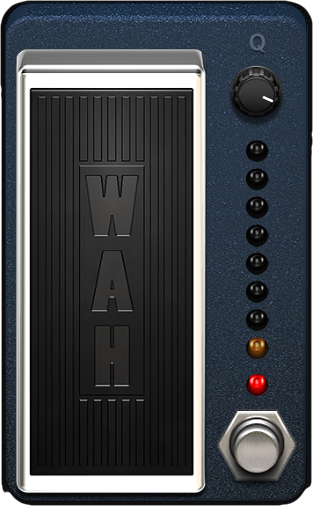
A Roots Rock gitár esetén pedig a fentebb is alkalmazott Hi-Drive és a szintén említett Blue Echo pedálokat kínálja fel a GarageBand.
Ezeket kivétel nélkül be kell kapcsolni a hatásuk alkalmazásához, és hangjuk jól érzékelhető, jelentős mértékben módosítja a virtuális elektromos gitárjaink hangját.
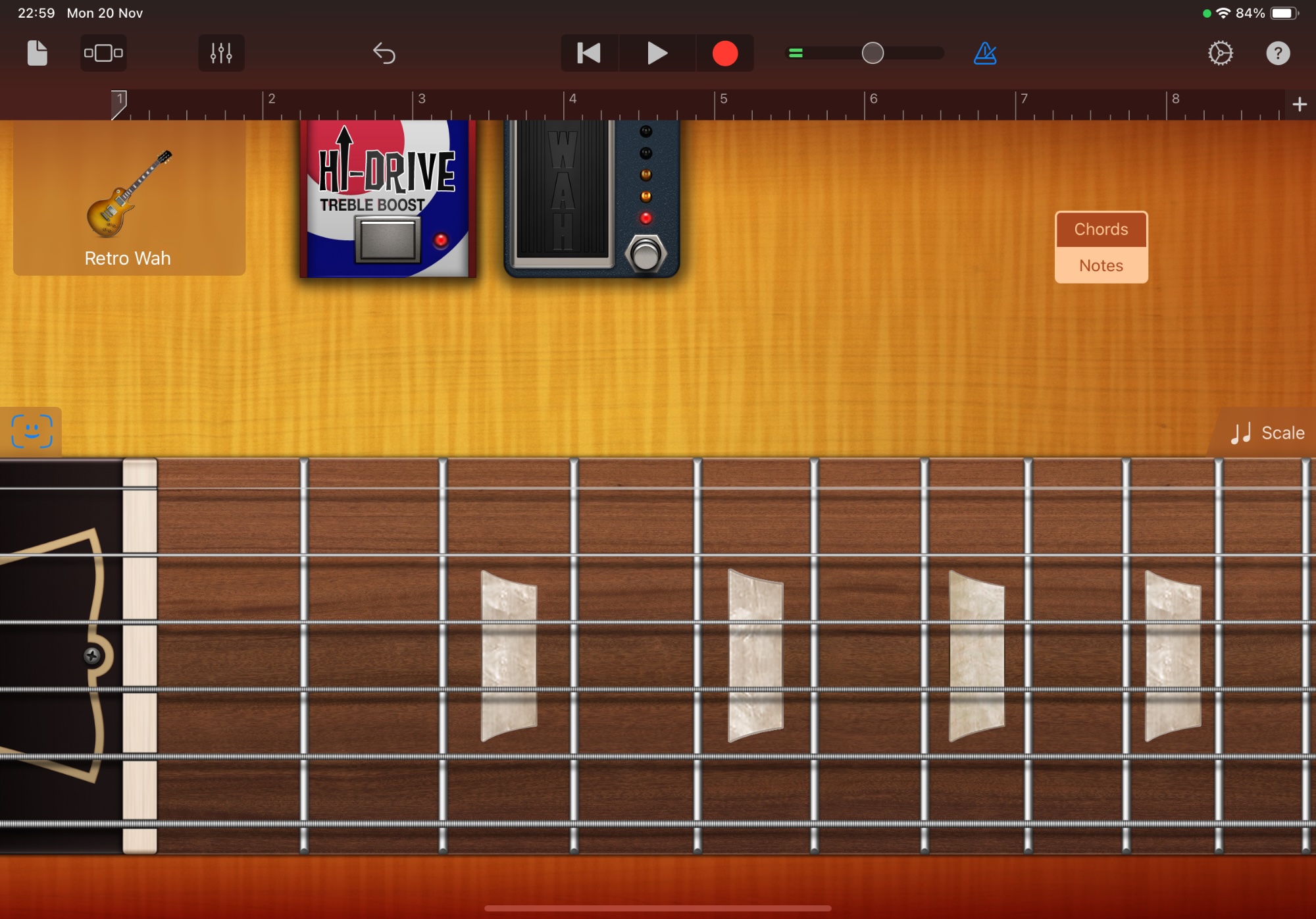
Akár egy önműködő akkordot, akár saját játékunkat lehetőség van a piros kör alakú felvétel gombbal rögzíteni. Ilyenkor 8 ütemet vesz fel a GarageBand, de igény esetén az idővonal végén lévő plusz jelre bökve ezt módosítani tudjuk hosszabbra vagy automatikusra, és akkor addig vesz a program, amíg le nem állítjuk a felvételt.
Az így készített felvételt megvághatjuk és apróbb beállításokat is elvégezhetünk rajta, ha a felső sávot az ujjunkkal lehúzzuk. Ekkor megjelenik a sáv és rajta a hangjegyeket ábrázoló vízszintes vonalak. Itt módosítani tudjuk a sebességet a Settings / Beállítások menüpontra bökve, illetve ketté is tudjuk végni a felvételt a Split / Vágás paranccsal, továbbá az elejét és a végét be tudjuk húzni, hogy kivágjuk részeket a felvétel elejéről és végéről.
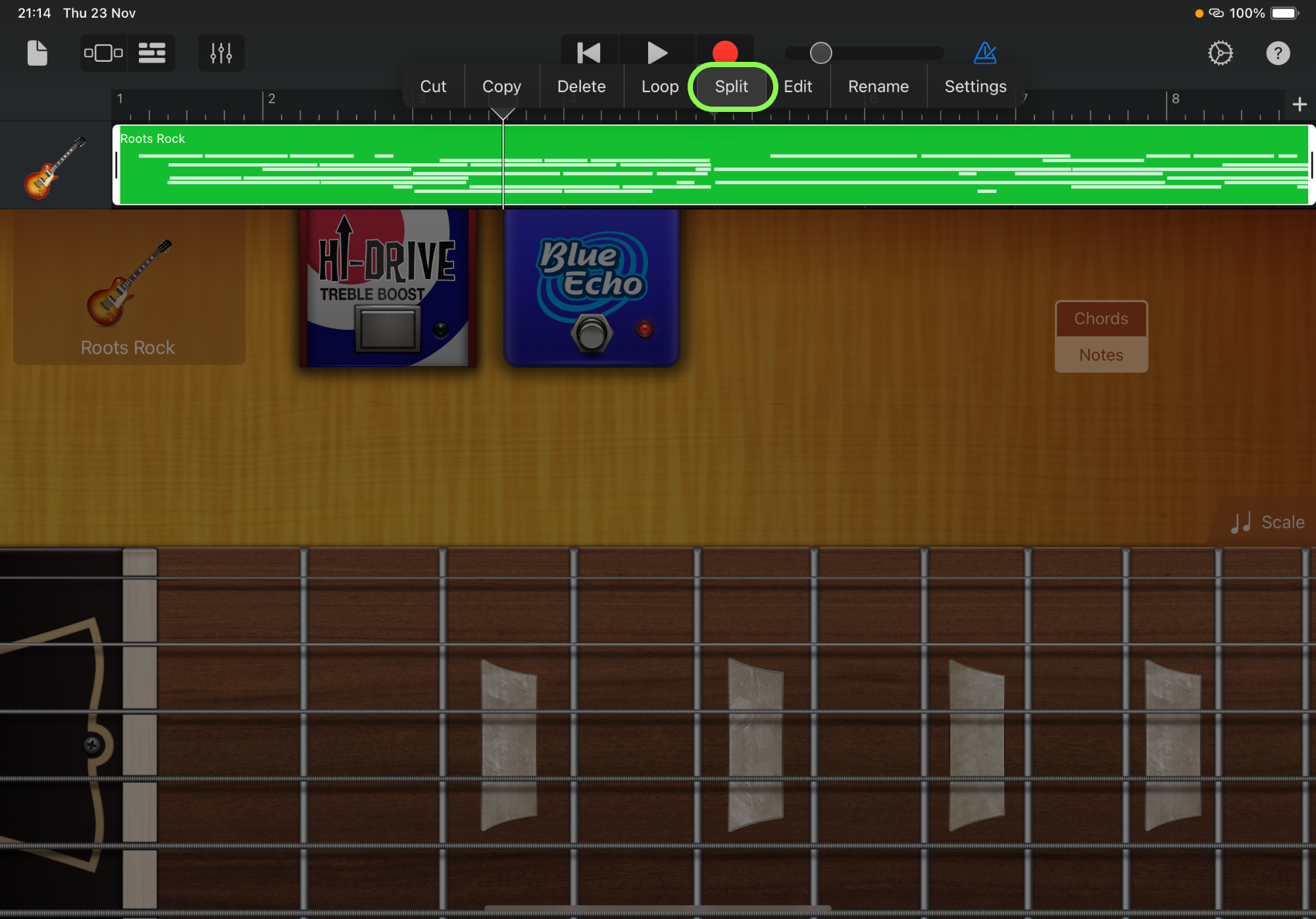
A felvételt szükség esetén a bal felső részen található gombok harmadik elemére bökve tudjuk sáv nézetre váltani, és esetleges aprólékosabb szerkesztéseket elvégezni, vagy további sávokat hozzáadva komplett zeneszámmá alakítani.
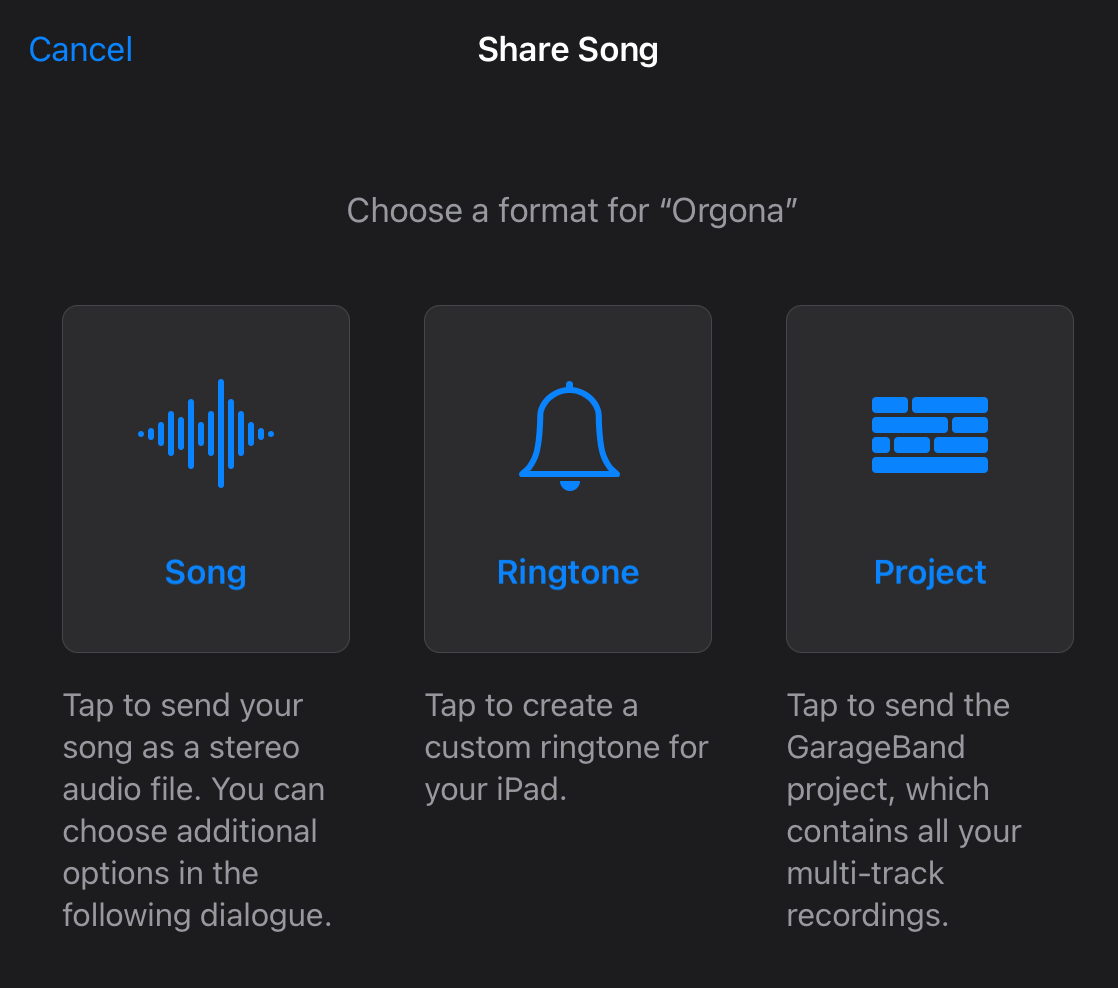 Megosztani akkor tudjuk a produkciót, ha a bal felső sarokban lévő első gombra bökve visszalépünk a projekteket áttekintő felületre, és ott az éppen befejezett produkción hosszan nyomva tartva az ujjunkat a Share / Megosztás elemet választjuk. Ekkor önálló zeneszámként, csengőhangként vagy a GarageBand Mac alatt futó változatában megnyitható állományként is megoszthatjuk a létrehozott anyagot.
Megosztani akkor tudjuk a produkciót, ha a bal felső sarokban lévő első gombra bökve visszalépünk a projekteket áttekintő felületre, és ott az éppen befejezett produkción hosszan nyomva tartva az ujjunkat a Share / Megosztás elemet választjuk. Ekkor önálló zeneszámként, csengőhangként vagy a GarageBand Mac alatt futó változatában megnyitható állományként is megoszthatjuk a létrehozott anyagot.
Megjegyzés: A Share / Megosztás menüpont alatt a Delete / Törlés található, amellyel azonnal töröljük a produkciót, ha véletlenül nem pontosan bökünk, így kellő körültekintéssel használjuk ezt a menüt!
© MacMag.hu | Cikk: Birincsik József 2023. november 23.
A GarageBand alkalmazás legfrissebb változata része minden Mac gyári szoftverkészletének, a régebbi gépek tulajdonosai számára megvásárolható a Mac App Store-ból.
GarageBand alkalmazás a Mac App Store-ban…
A GarageBand sokoldalú mobil változata az iOS és iPadOS eszközeinkre is elérhető:
GarageBand alkalmazás az iOS rendszerekre…

Keresés a lap tartalmában a Google motorja segítségével:

